调整高光和暗调的色调
重点我们还需要进一步对画面的高光色调和阴影色调进行分别调整。
我们使用曲线调整完画面的整体亮度之后,再分别对画面的高光和暗部进行调整,分别处理这两块区域的色调,让整体色泽更加完美。选择&l优艾设计网_PS鼠绘教程dquo;图像”菜单。在“调整”选项中找到“色彩平衡”选项。打开“色彩平衡”。“色彩平衡”主要是对照片的色彩进行细节调整,增加一些照片中缺少的颜色,或加强一些照片中想要突出的颜色。
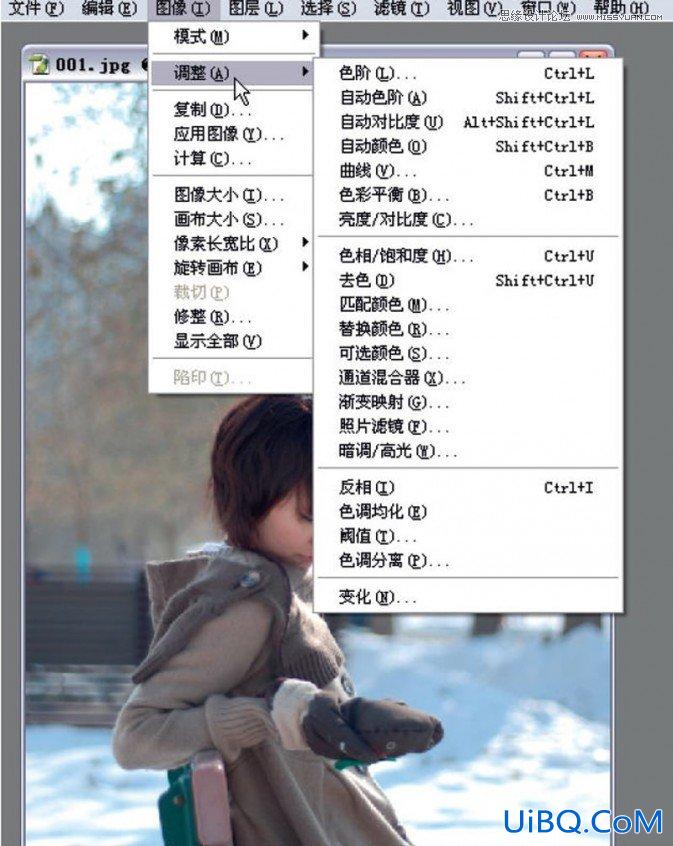
先对照片中的暗调区域进行色彩调整。在弹出的“色彩平衡”窗口下面部分,可以看到三个选项,选择左边的“暗调”,并勾选下方保持亮度,以防止因为颜色的变化而出现部分亮度区域的变化。我们可以看到原始的图片比较灰,也比较冷,为了增加画面温暖的感觉,可以为画面增加一些暖色。选择“青色和红色”进行处理,让箭头向红色部分移动,通过预览画面来观察色彩的变化和处理后的效果,尤其是人物皮肤的颜色,是我们观察的重点部分,做到自然即可。将色阶部分的数值调整到30。
这样能使照片中的暗调部分增加一些红色。
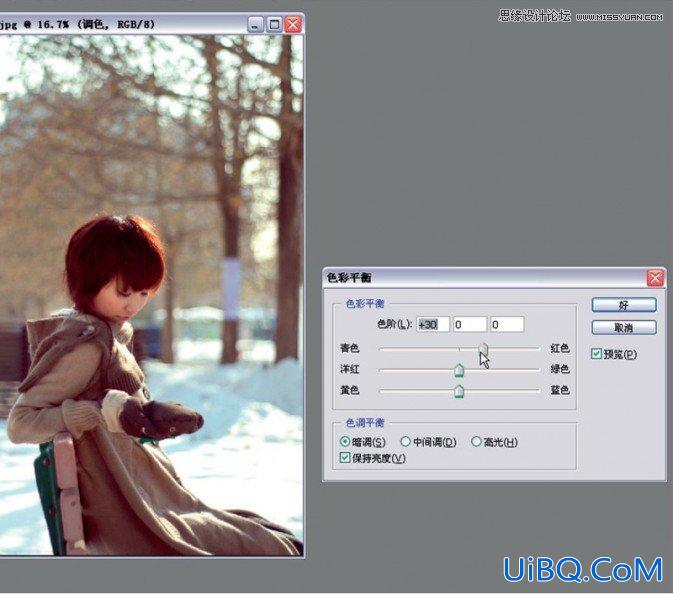








 加载中,请稍侯......
加载中,请稍侯......
精彩评论